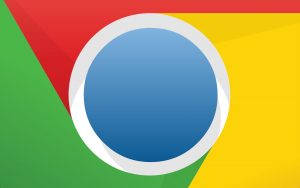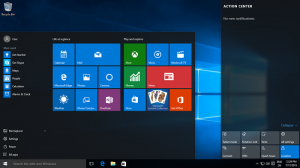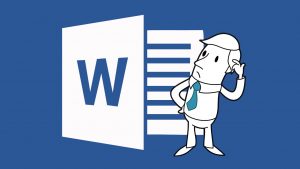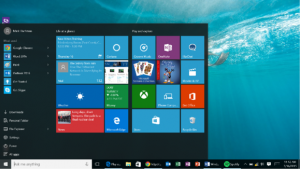آیکن سطل زباله ی خود را تغییر دهید

آیکن سطل زباله ی خود را تغییر دهید
آیکن سطل زباله ی خود را تغییر دهید . آیکن سطل زباله ی ویندوز ۱۰ خود را در دو حالت پر و خالی تغییر دهید
به راحتی آیکن سطل زباله و یا recycle bin ویندوز ۱۰ خود را تغییر دهید
شما میتوانید دو آیکن برای سطل زباله ی خود انتخاب نمایید
اولی سطل زباله ی شما در حالت خالی
و دوم سطل زباله در حالت پر
برای این منظور ابتدا منوی Start را باز نمایید
حار از منوی Start گزینه ی Settings را انتخاب نمایید
اکنون از پنجره ی باز شده گزینه ی Personalization را انتخاب کنید
حال از نوار سمت چپ گزینه ی Themes را انتخاب نمایید
اکنون گزینه ی Descktop icon Settings را انتخاب نمایید
حال با انتخاب هر یک از برنامه های مورد نظر خود و سپس گزینه ی change icon میتوانید آیکن برنامه مورد نظر خود را تغییر دهید
- ۰ نظر
- ۲۸ دی ۹۵ ، ۰۱:۰۶
- ۳۱۳ نمایش